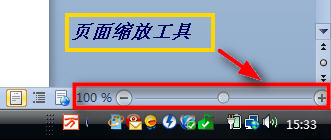在《西游记》中,孙悟空有一个令人叹为观止的神奇法宝——如意金箍棒。想大就大,想小就小,大到顶天立地,小到耳中可藏。WPS2012也有一个神奇的法宝——页面缩放,可让你眼前的文章随心所欲,自由缩放!
现在使用电脑的中老年朋友越来越多,写写回忆录,整理作品集,准备讲话稿,跟文字编辑软件打交道的机会还真不少。可他们总担心自己眼神不好,看不清屏幕上的小字。WPS文字2012的页面功能,让中老年朋友读写文章更方便了。
一、认识页面缩放工具。

如上图所示:打开WPS文字2012后,可在页面右下角发现页面缩放工具,用鼠标将标尺上的圆纽向左(减号方向)拖动页面缩小,向右(加号方向)页面放大。使用页面缩放工具,文字本身并没有发生改变,只不过是显示比例发生了变化,相当于使用放大镜或老花镜。
WPS2012,调整分辨率,也能产生高效率!
WPS2012,调整分辨率,也能产生高效率! 因为习惯性的原因,我通常将电脑显示器的分辨率设为1024×768,但在使用WPS2012时却发现了一个问题,那就是某些菜单项下工具栏的显示不够完整(如图1),尽管将鼠标移到工具栏右侧的按钮上单击,可以让工具栏向左滚动从而显示出被遮挡的部分,但重复此类操作无疑将严重影响工作时的心情。 图1 调整显示器的分辨率即可解决此类问题,方法是:在Windows桌面的空白处单击鼠标右键,在弹出的快捷菜单里单击“属性”命令,在弹出的“显示属性”对话框里单击“设置”标签,拖动“
二、页面缩放工具的用途。
1、轻松读写。中老年朋友读写文章时,可将页面先放大以适合自己视力。
2、打印预览。文章编辑完成后,可将页面缩小查看整体效果,起到与“打印预览”类似的效果。
推荐:点击免费下载WPS 2012办公软件 》》查看更多电脑教程
3、查看笔画繁多或容易写错的汉字。像“?”“?”“纂”“蠡”这样笔画较多的汉字和像“尴”“尬”“笫”“赣”这样容易写错的汉字以及令人头痛的繁体字,就算耳聪目明的青少年朋友也很有必要放大了看仔细。
wps轻松制作试卷中作文稿纸
wps轻松制作试卷中作文稿纸 无论是在校学生的语文测验,还是在职员工的在职培训、安全教育考试、普法考试等,一般在试卷中都有作文类写作试题,并按题目要求写出规定字数的文章,一般在试卷制作时,都会在标题下预留部分空位供考生填写。不过这样设置的不足也显而易见,就是在写作时,写作内容与试卷中预留空位难以协调,不是写的内容多位置不够,就是试题都写完了后面还有很多空位。那如何才能让每一位考生都有效把握好两者间的关系呢?其实啊我们可以在试卷中插入一张稿纸,这个问题就可以迎刃而解了! 这样问题说是容易做起来难,在WPS文